Работа с модулем Particle Flow
Particle Flow — это очень сложный модуль. Эффекты, создаваемые с его помощью, весьма разнообразны. Глядя на некоторые из них в сцене, даже не придет в голову, что он выполнен с применением частиц. Все зависит от мастерства дизайнера трехмерной графики и его фантазии.
Мы рассмотрим работу с Particle Flow на несложном примере. Наша задача — создать анимацию, в которой частицы летят 60 кадров в виде сфер, а те частицы, которые уже превысили «возраст» в 60 кадров, меняют свою форму на куб. Для этого используем критерий Age Test (Критерий возраста). Частицы, удовлетворяющие данному условию, перейдут к следующему событию, а те, которые не соответствуют критерию — останутся в текущем событии и будут проверены на соответствие прочим критериям данного события.
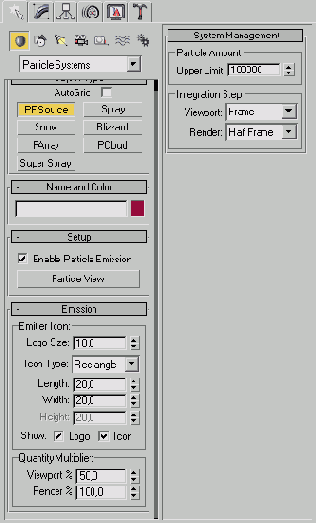
Рис. 4.45. Настройки источника частиц PF Source (Источник Particle Flow)
Для начала работы с Particle Flow необходимо перейти на вкладку Create (Создание) командной панели, в категории Geometry (Геометрия) выбрать строку Particle Systems (Системы частиц) и нажать кнопку PF Source (Источник Particle Flow). Этот объект представлен в окне проекции пиктограммой. В его настройках (рис. 4.45) есть кнопка Particle View (Представление частиц), которая вызывает окно для работы с модулем. Диаграмма в данном окне уже содержит два события: Global Event (Общее событие) и Birth Event (Событие рождения) (рис. 4.46).
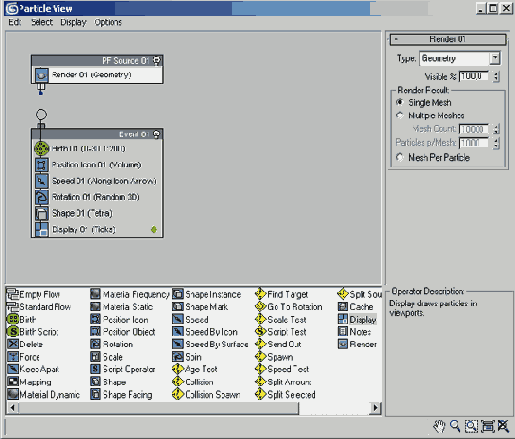
Рис. 4.46. Диаграмма событий
СОВЕТ
В правом верхнем углу любого события находится маленький значок лампочки (рис. 4.47). Щелкнув на нем, вы можете выключить/включить любое событие, которое имеется в окне Particle View (Представление частиц).
В конец списка операторов второго события мы должны добавить Age Test (Критерий возраста). Все критерии имеют желтую пиктограмму и располагаются в нижней части окна Particle View (Представление частиц) (рис. 4.48). Здесь же хранятся и все воспринимаемые программой операторы. Чтобы в списке Birth Event (Событие рождения) появился Age Test (Критерий возраста), необходимо захватить мышкой желтый значок квадрата с названием Age Test (Критерий возраста) и перетащить в список Birth Event (Событие рождения) (рис. 4.49).
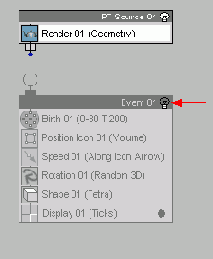
Рис. 4.47. Значок лампочки, позволяющий выключить/включить любое событие
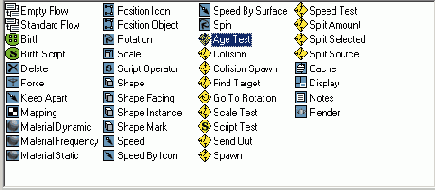
Рис. 4.48. Расположение критериев в окне Particle View (Представление частиц)
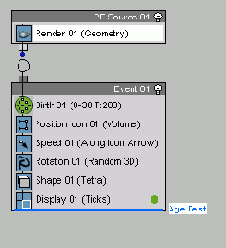
Рис. 4.49. Добавление критерия Age Test (Критерий возраста) в список Birth Event (Событие рождения)
ПРИМЕЧАНИЕ
Чтобы было легче определить, что обозначает тот или иной оператор или критерий, разработчики добавили в окно Particle View (Представление частиц) область Operator Description (Описание оператора) (рис. 4.50). В этой области отображается краткое описание действий выбранного оператора и критерия.

Рис. 4.50. Окно Operator Description (Описание оператора)
Теперь необходимо создать следующее событие, которое будет удовлетворять выбранному условию. Чтобы это сделать, перетащите из той части окна, в которой находятся действия, на свободное пространство окна событий оператор Shape (Форма). Он будет управлять формой частиц.
После добавления оператора Shape (Форма), появится новое событие Event 02 (Событие 2) (рис. 4.51).
Чтобы действия с частицами выполнялись от события Event 01 (Событие 1) к событию Event 02 (Событие 2), нужно указать направление движения частиц.
Захватите указателем мыши выступ в левой части строки критерия Age Test (Критерий возраста), убедитесь, что указатель мыши изменил форму и напоминает «прицел», и, удерживая нажатой левую кнопку мыши, тяните его к похожему выступу блока Event 02 (Событие 2). Как только вы отпустите кнопку, на экране появится линия, указывающая стрелкой направление протекания событий. В нашем случае — от Event 01 (Событие 1) к событию Event 02 (Событие 2) (рис. 4.52).
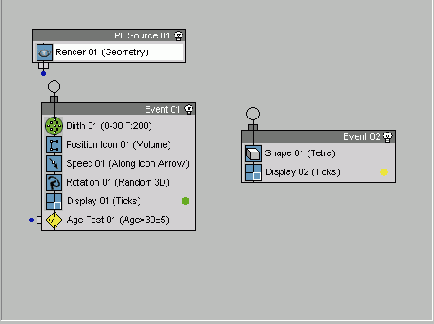
Рис. 4.51. Добавление события Event 02 (Событие 2) в сцену
Схема, описывающая сцену готова, осталось определиться с параметрами операторов. Условное обозначение критерия Age Test (Критерий возраста) в событии Event 01 (Событие 1) выглядит как строка Age Test 01 (Age>30±5) (рис. 4.53). Это означает, что к событию Event 02 (Событие 2) перейдут лишь те частицы, возраст которых достиг 30 кадров (±5 кадров).
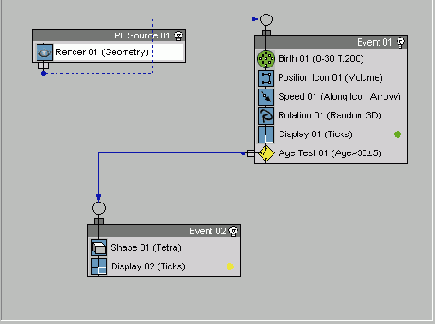
Рис. 4.52. Задание направления движения событий
Выделите строку Age Test 01 (Age>30±5) и в настройках критерия (в правой части окна Particle View (Представление частиц) установите значение параметра Test Value (Значение критерия) равным 60, а параметра Variation (Разброс), задающего допустимое отклонение от критерия (те самые плюс/минус), — равным нулю (рис. 4.54).
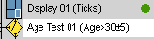
Рис. 4.53. Условное обозначение критерия Age Test (Критерий возраста) в событии Event 01 (Событие 1)
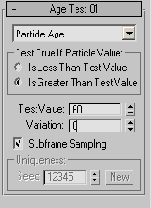
Рис. 4.54. Настройки критерия Age Test (Критерий возраста)
Событие Event 01 (Событие 1) содержит операторы Shape (Форма) и Display (Отображение). В настройках первого оператора есть информация о том, какую форму имеют частицы, а в настройках второго — как частицы данного события отображаются в окне проекции. Установите для наглядности кубическую форму частиц Shape (Форма) события Event 01 (Событие 1) (рис. 4.55), а для события Event 02 (Событие 2) — сферическую (рис. 4.56). Сцена готова.
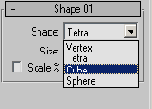
Рис. 4.55. Настройки оператора Shape (Форма) события Event 01 (Событие 1)
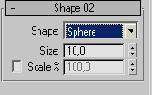
Рис. 4.56. Настройки оператора Shape (Форма) события Event 02 (Событие 2)
Проект готов. Нажмите клавишу F10, откроется окно настроек визуализации. В области Time Output (Выходные настройки диапазона) окна Render Scene (Визуализация сцены) установите переключатель в положение Active Time Segment (Текущий промежуток времени) и нажмите кнопку Render (Визуализировать).
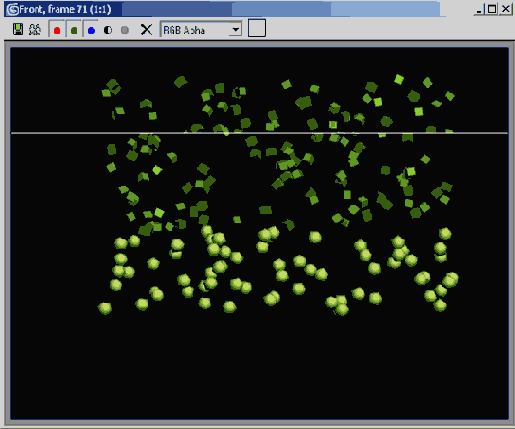
Рис. 4.57. Сцена изменения частиц, созданная при помощи модуля Particle Flow
На полученной анимации будет видно, как частицы на 60 кадре будут превращаться из кубиков в шарики (рис. 4.57).
СОВЕТ
Работать в дальнейшем с такой сценой будет не очень удобно. Независимо оттого, какому событию принадлежат частицы, в окне проекции они будут обозначаться одинаково — в виде крестиков (рис. 4.58). Гораздо удобнее каждый раз при создании нового события сцены изменять параметр оператора Display (Отображение). В таком случае вы точно не запутаетесь в потоках разлетающихся частиц.
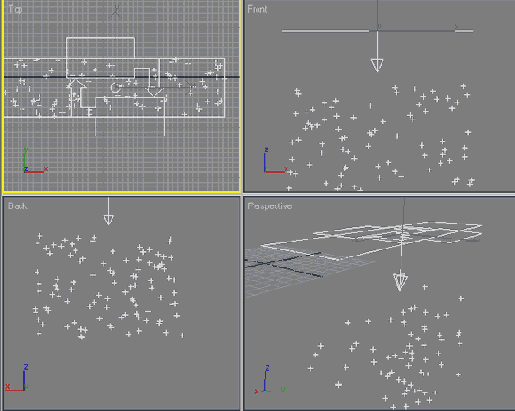
Рис. 4.58. Отображение сцены с частицами в окне проекции
Подведем итоги урока — из него вы узнали: